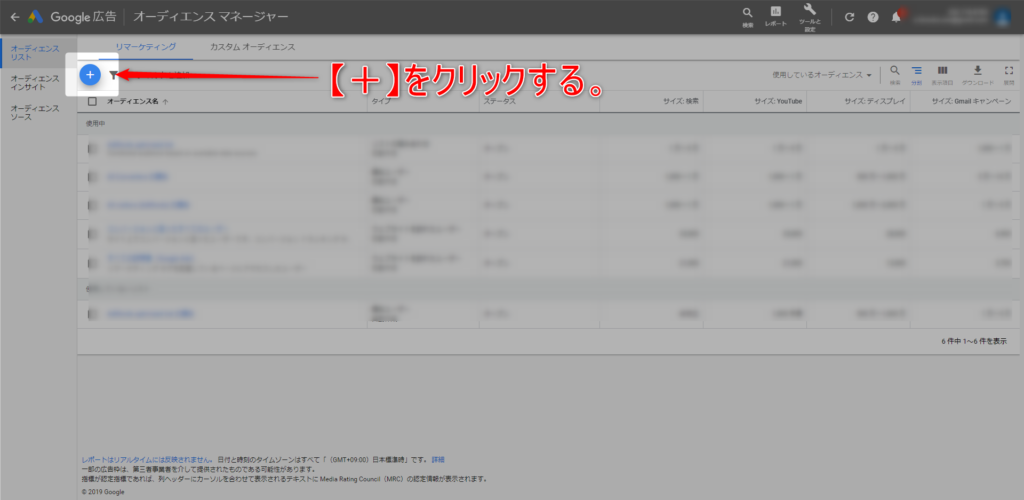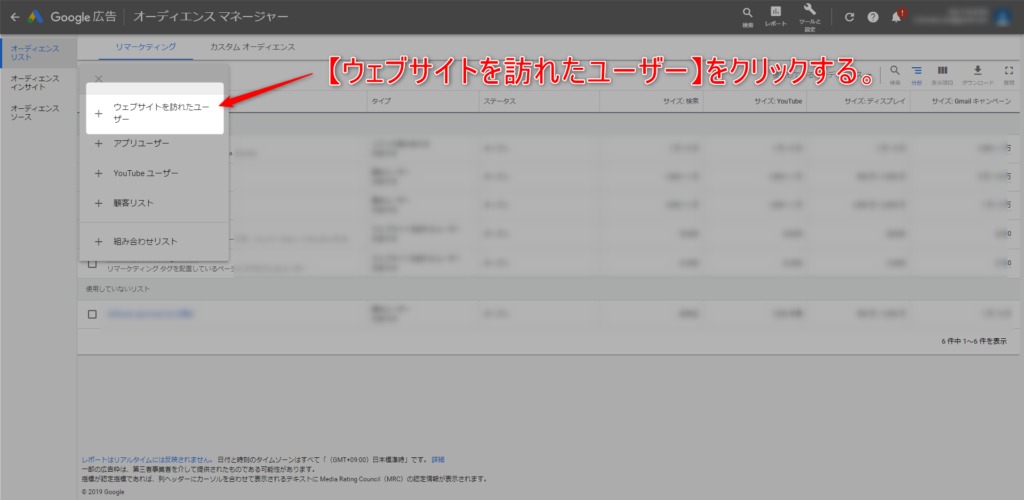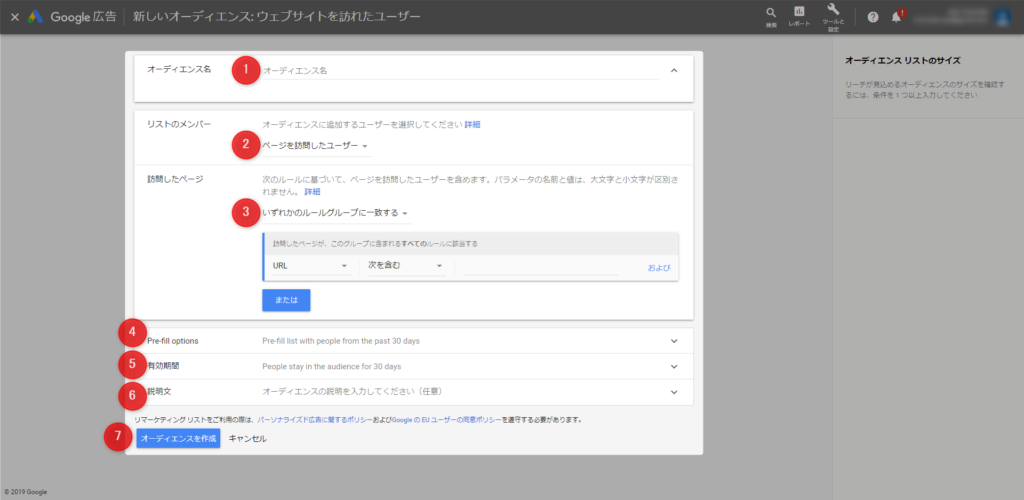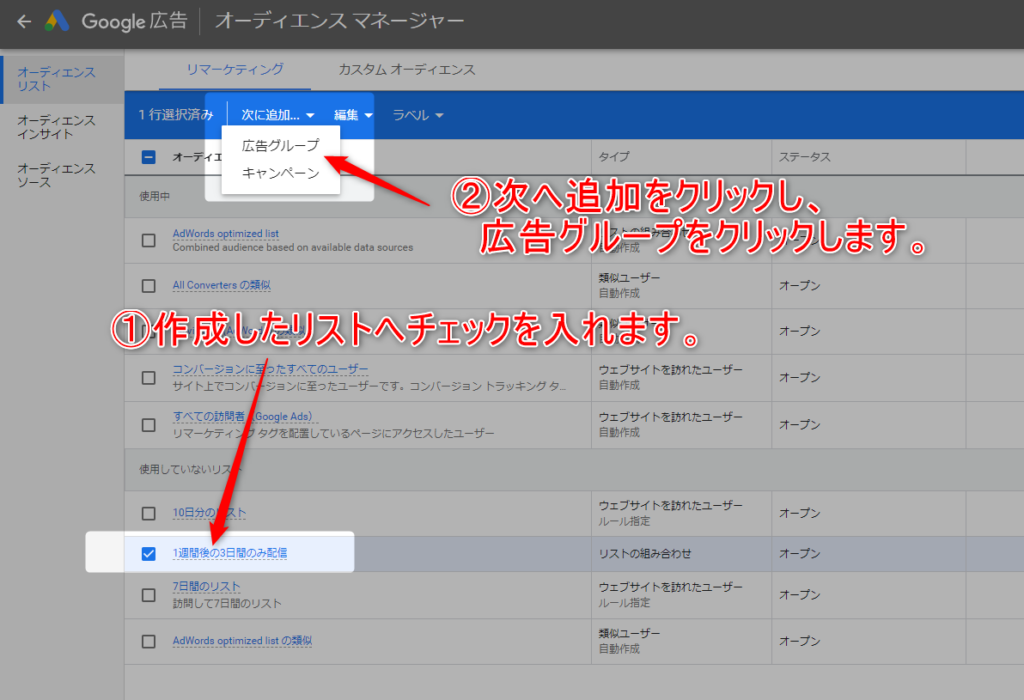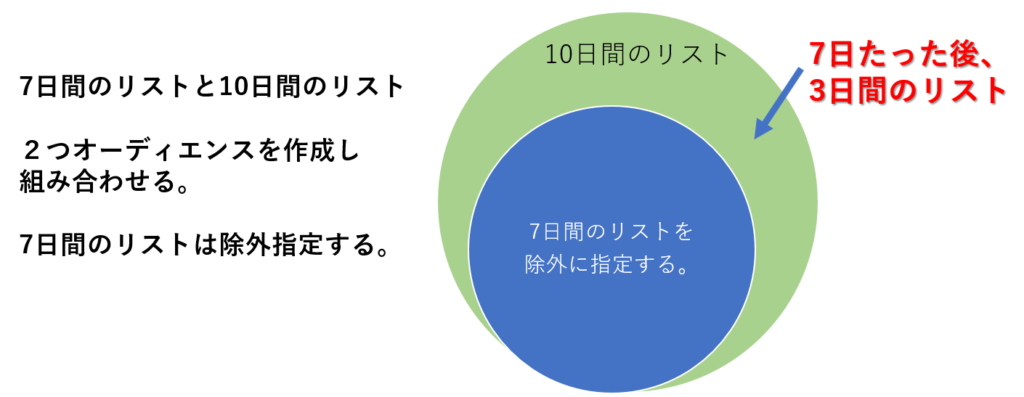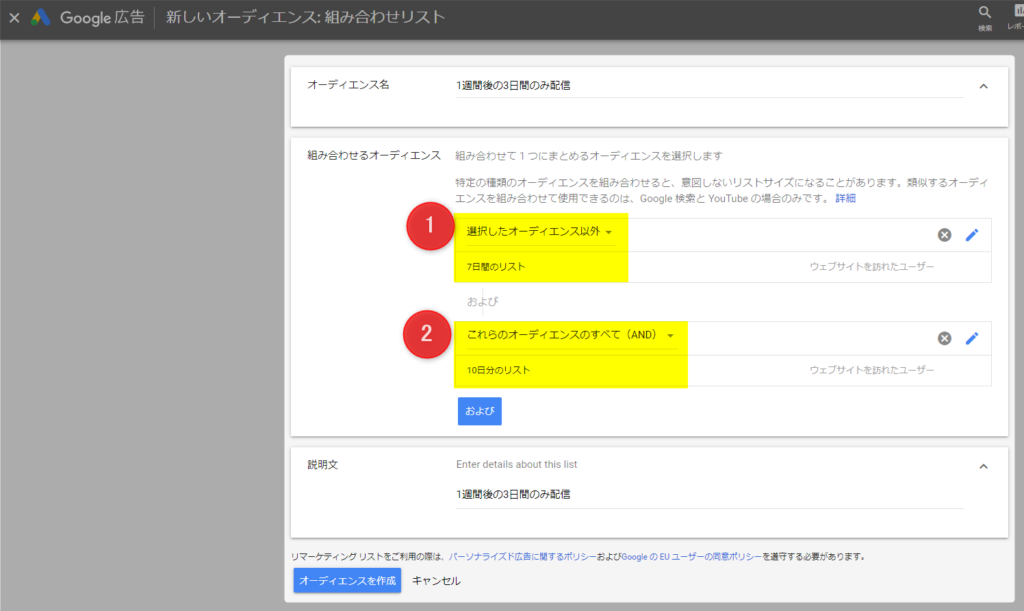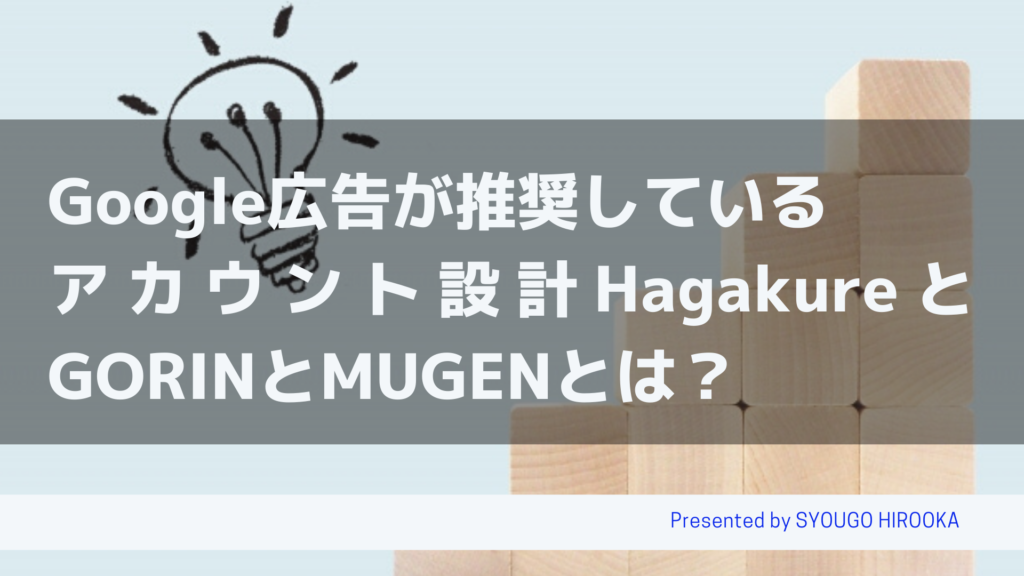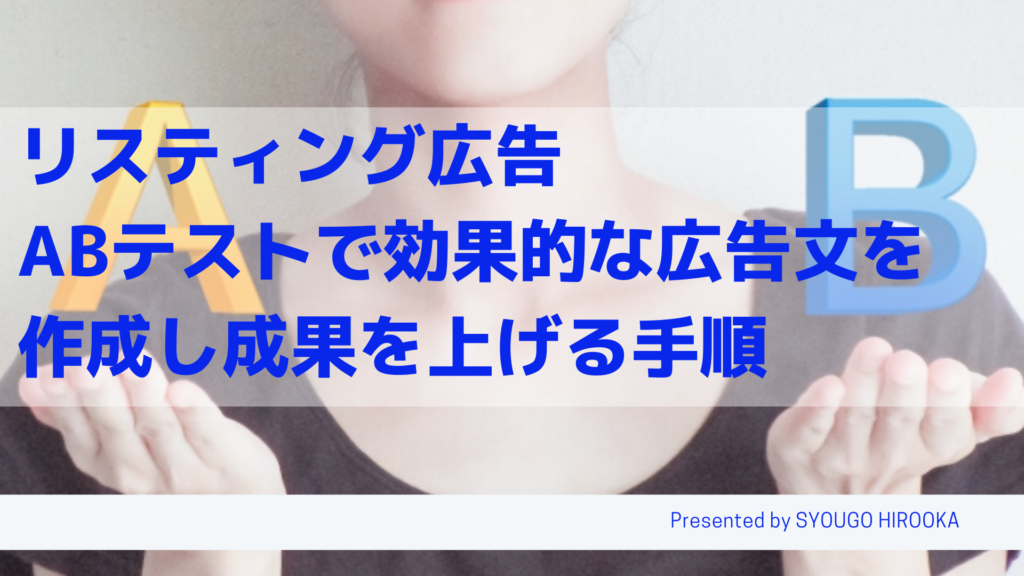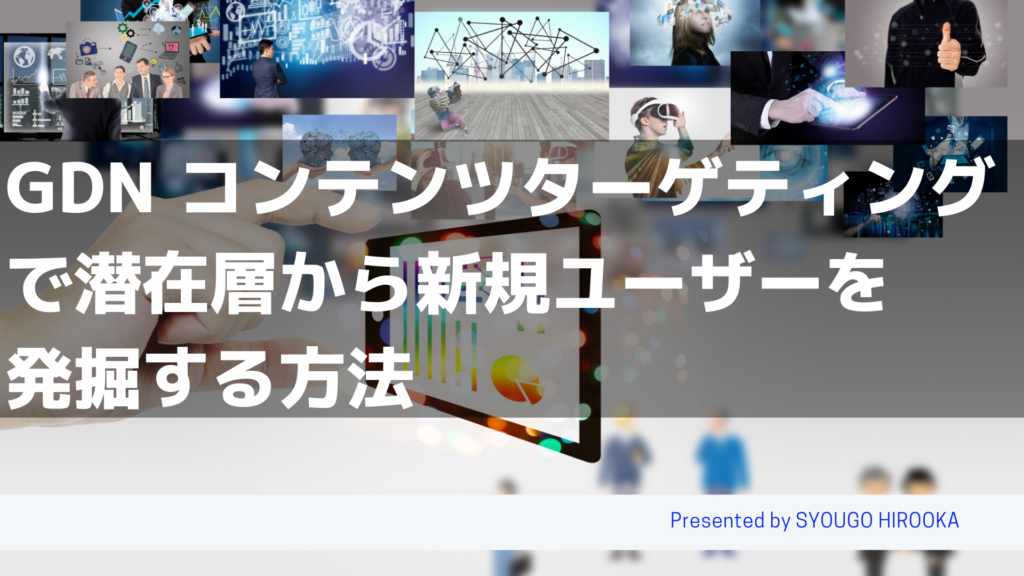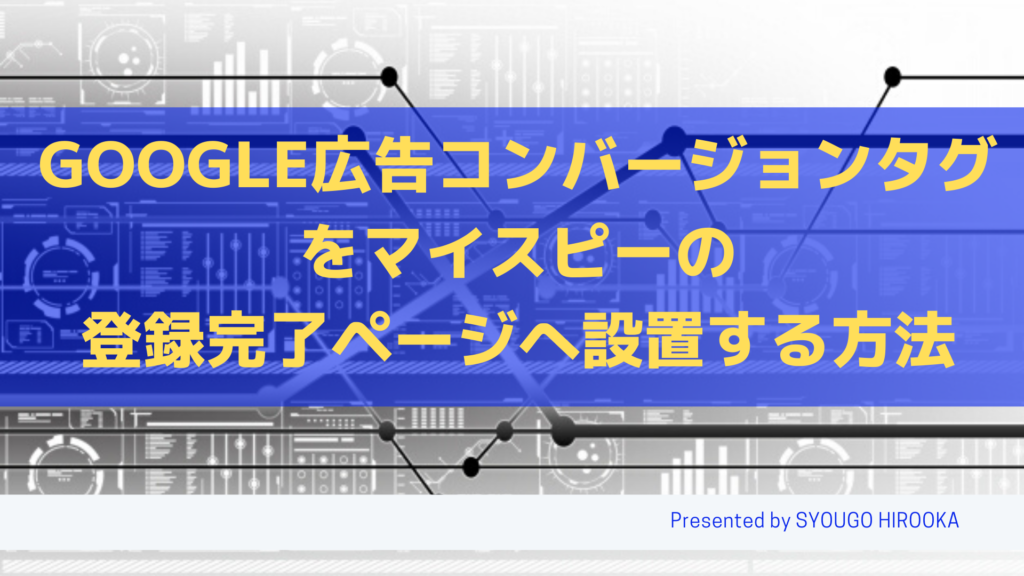リマーケティング広告とは、
あなたのサイトへ訪れたユーザーへ再度、あなたの広告を掲載する手法になります。
リマケとも言われてます。
例えば。。。
あなたのサイトがCVR3%だったとしましょ。
100人中3人は、コンバージョンしているということになりますが…
しかし、逆を言うと、100人中97人はコンバージョンしていないことになりますよね。
この97人に、再度広告を配信する事ができるのがリマーケティング広告になります。
リマーケティング広告では、大きく分けて2種類あります。
・検索リマーケティング
・ディスプレイリマーケティング
検索リマーケティングはGoogleで検索した結果に表示します。
ディスプレイリマーケティングは、Google提携サイトの広告枠に表示します。
それでは、次にリマーケティング広告について更に詳しくご説明します。
リマーケティング広告とは?
リマーケティング広告はどういうものか?
例えば、あなたのサイトを見ているだけのユーザーがいたとします。
その後、ユーザーがネットサーフィンをしている最中に
Google提携サイトへ訪れた時に、あなたの広告を出すことができます。
最初は、見ているだけだったユーザーに対して、
後日、あなたの広告を配信することで再度サイトへ訪問して成約する事が見込めます。
リマーケティング広告でユーザーを後日追跡する事が可能になります。
リマーケティング広告って、ウザい広告?嫌われない方法とは。
そう実は、ウザい広告だと思いますが、
広告の配信回数を適度にすることでウザさを無くす事ができます。
広告の配信回数を適度にすることをフリークエンシーと言います。
このフリークエンシーを少なくすることで
同一ユーザーへの1日の広告配信を少なくすることができます。
リマーケティング広告がお勧めな理由
あなたのサイトの成約数っていくらでしょうか?
成約しなかった回数の方が多いと思います。
成約しなかったユーザーに対して再度、広告を出稿させる事ができます。
他には、成約後にリピート商品を広告に出すなど、
時間軸でのセールスができます。
ユーザーリストに溜めると成約したユーザー、
成約したユーザーに類似している等がわかり、
リマーケティング広告を出す際に単価を高くするか設定できます。
リマーケティング広告のリスト作成
リマーケティング広告を始める前に、
ユーザーがサイトを閲覧した情報「Cookie」を取得するために
リマーケティングタグの設置を済ませて下さい。
参考:Google広告リマーティングタグをGoogleタグマネージャーへ設置する方法
リマーケティングタグを設置した後、
Google広告管理画面を開き、【オーディエンスマネージャー】を開きます。
①【ツールと設定】をクリックする。
②【オーディエンスマネージャー】をクリックする。
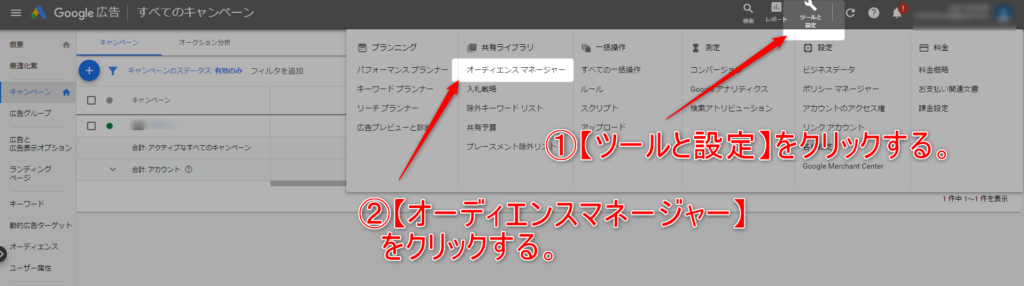
次にオーディエンスマネージャー画面になります。
【新しいオーディエンス: ウェブサイトを訪れたユーザー】を設定する画面になります。
| 項目 | 説明 |
|---|---|
| ①オーディエンス名 | 名称を入力します。 |
| ②リストのメンバー | オーディエンスに追加するユーザーを選択します。 |
| ③訪問ページ | どのサイトに訪れたらリストへ追加するか設定します。 |
| ④Pre-fill options | オーディエンス作成時に過去のリストを含むか含まないか選択します。 |
| ⑤有効期限 | ユーザーリストの保存期間 |
| ⑥説明文 | 説明文を入力します。 |
上記を入力した後に、
⑦【オーディエンスを作成】をクリックします。
これでリマーケティング広告のリスト設定ができます。
このリストに一度訪問したユーザーが溜まっていきます。
それでは、このリストで広告配信する方法になります。
①作成したリストへチェックを入れます。
②次へ追加をクリックし、広告グループをクリックします。
検索ネットワークでリマーケティングを行う場合は、
検索ネットワークで作成したキャンペーンか広告グループへ紐付けして下さい。
ディスプレイネットワークでリマーケティングを行う場合は、
ディスプレイネットワークで作成したキャンペーンか広告グループへ紐付けして下さい。
オーディエンスを組み合わせて効果的に使う方法
検索ネットワークのリマーケティング
検索ネットワークでのリマーケティングは、
一度サイトへ訪問したユーザーが、再度検索した場合に、
キーワード単価を上げたり下げたりして掲載順位を調整したりできます。
リストを紐付けした広告グループを開きます。
①【オーディエンス】をクリックする。
②【入札単価調整比】を入力します。
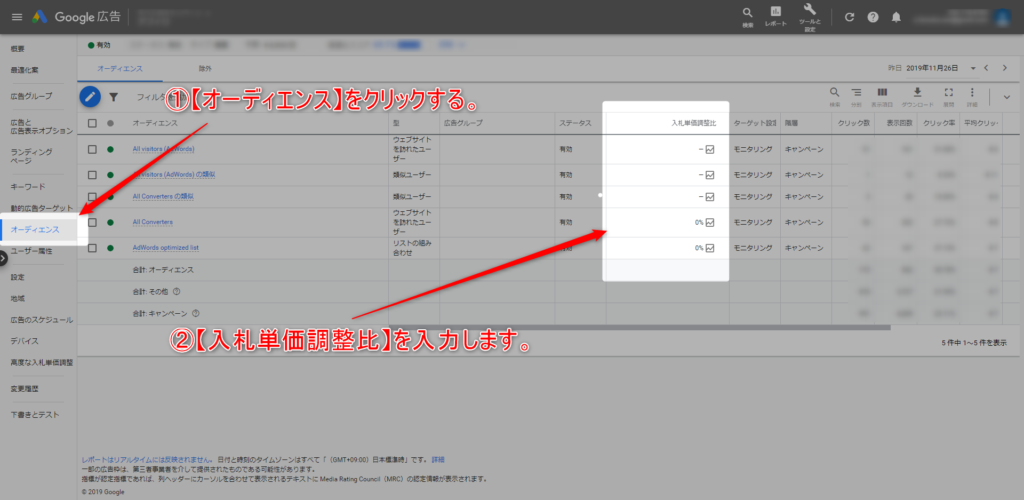
コンバージョンタグを設置して、
成約した人と似たユーザーに対してキーワード単価を上げたりする事ができます。
一度訪問してコンバージョンに至った人は、30日間は検索しても広告を表示しないとか。
売る商材によって、様々な広告出稿ができます。
ディスプレイネットワークでのリマーケティング
ディスプレイネットワークでのリマーケティングを行う際に、よく利用する方法を紹介します。
オーディエンスマネージャー画面にて【組み合わせリスト】を作成する事ができます。
例えば、あなたのサイトへ訪問して1週間たった後、3日間だけ広告を出したい場合。
それでは、実際にどのように設定するか管理画面で説明します。
2つオーディエンスを作成したのち、組み合わせリストを作成します。
まずは7日間リストを溜めるオーディエンスを作成します。
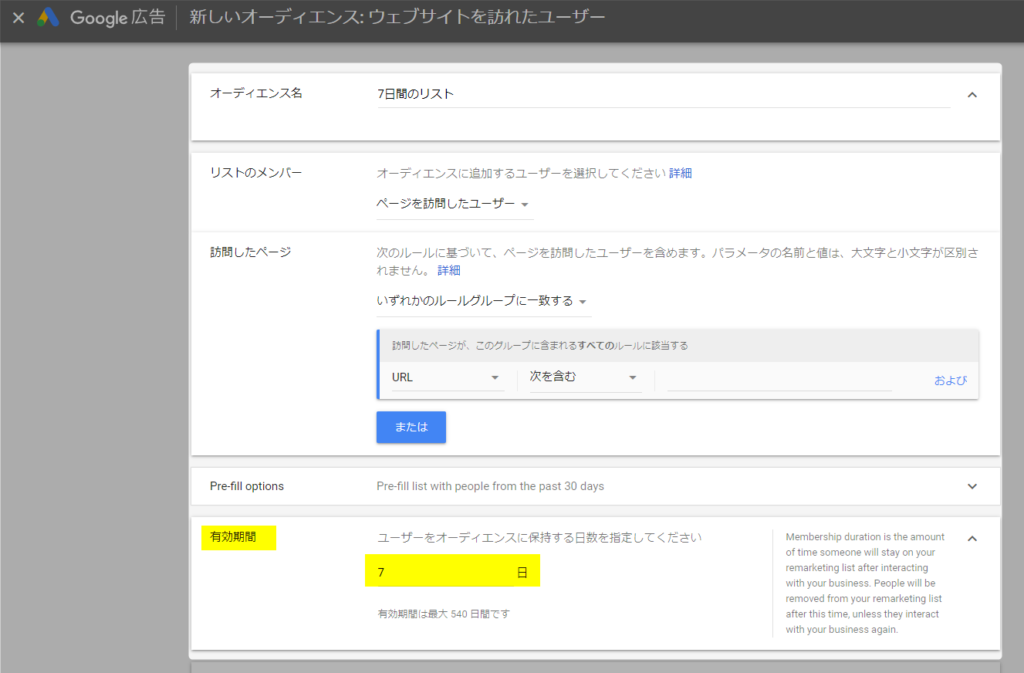
オーディエンスマネージャー画面で【組み合わせリスト】をクリックします。
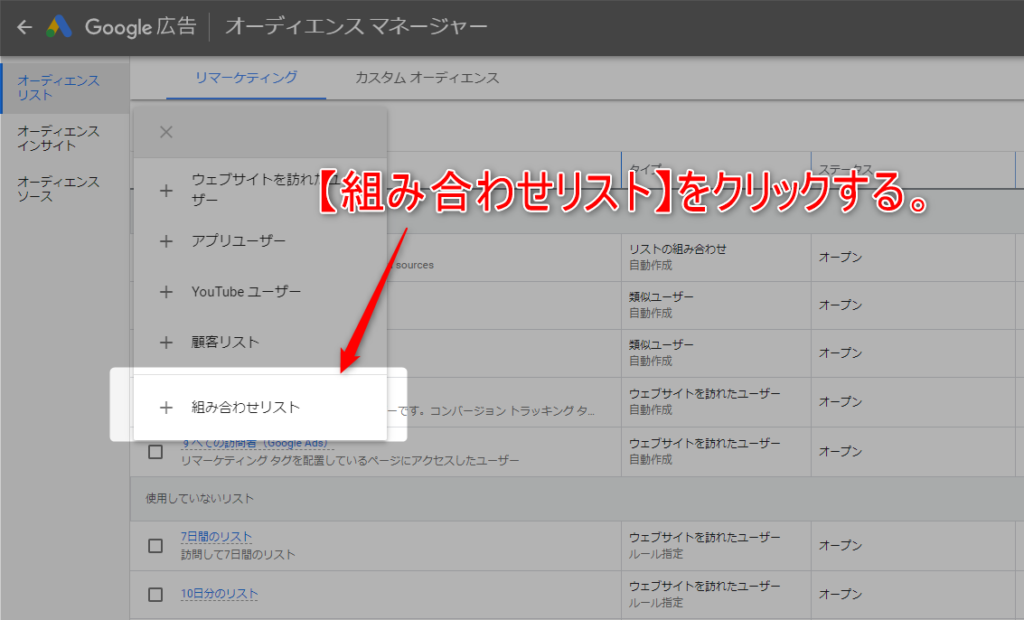
①選択したオーディエンス以外を選択し、7日間のリストを登録します。
②これらのオーディエンスすべて(AND)を選択し、10日間のリストを登録します。
そして最後に関連付けしたいディスプレイネットワークの広告グループ(キャンペーン)を選択します。
①作成したリストへチェックを入れます。
②次へ追加をクリックし、広告グループをクリックします。
ディスプレイネットワークでのリマーケティング広告を
配信すると時間軸でアプローチすることができます。
特に比較検討が長い案件などに使える広告手法になります。
まとめ
リマーケティング広告ですが、どうでしょうか?
かなり使える広告で比較的、CVRが高い広告になります。
一度サイトへ訪問したユーザーリストを溜める事でさらに細かなアプローチができます。
まずは、リマーケティングタグを設定した後、
オーディエンスマネージャーでリスト・組み合わせリストを作成し、
検索ネットワークかディスプレイネットワークへ配信するといった流れになります。
コンバージョンタグも併せて設置すれば、
判断する基準が増えるのでお勧めします^^
参考:Googleタグマネージャを使ってWordPressにGoogle広告コンバージョンタグを設置する方法
売れるランディングページができましたら、時間軸を使ったセールスで、ぜひリマーケティング広告をお試し下さい!
さらに、無料オンラインサロン「WEB集客サロン」で、Google広告を活用する方法を定期的に配信中!